Hoe Lenovo Yoga microfoonproblemen op te lossen: Een gedetailleerde gids
Inleiding
Problemen met de microfoon op uw Lenovo Yoga kunnen dagelijkse taken zoals het bijwonen van virtuele vergaderingen, het opnemen van podcasts, of videogesprekken met vrienden en familie aanzienlijk belemmeren. Een niet-functionerende microfoon kan frustratie veroorzaken, maar met de juiste aanpak kunt u deze effectief herstellen. Deze gids gaat in op veelvoorkomende oorzaken en biedt praktische stapsgewijze technieken om microfoonproblemen op uw Lenovo Yoga-apparaat te verhelpen. Door deze instructies te volgen, kunt u genieten van vloeiende en ononderbroken audiocommunicatie.

De oorzaken van Lenovo Yoga Microfoonproblemen Identificeren
Het herkennen van de onderliggende redenen voor microfoonstoringen is essentieel om de juiste oplossing te vinden. Fysieke schade aan de microfoon of zijn aansluitpoorten is een veelvoorkomende boosdoener, vaak ontstaan door per ongeluk vallen of onhandigheid. Bovendien kunnen onjuiste microfooninstellingen in uw besturingssysteem (OS) of specifieke applicaties problemen veroorzaken, evenals verouderde of beschadigde audiostuurprogramma’s. Het begrijpen van deze potentiële oorzaken stelt u in staat om nauwkeurig te troubleshooten en het probleem effectief te verhelpen.
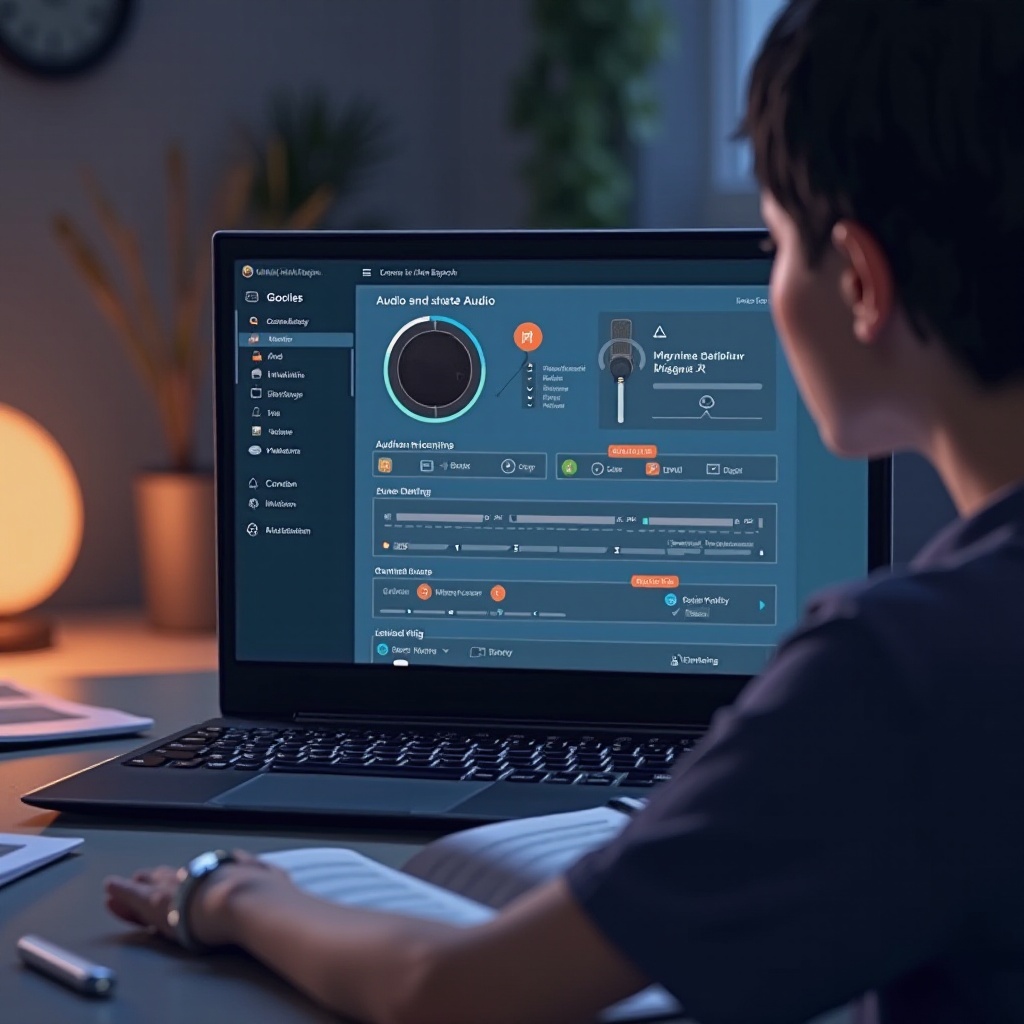
Uitgebreide Probleemoplossing Technieken
Laten we nu praktische strategieën verkennen voor het aanpakken van uw microfoonuitdagingen. Elke aanpak behandelt verschillende potentiële oorzaken, dus houd u aan de verstrekte volgorde voor grondigheid.
Verifiëren van Fysieke Verbindingen en Microfooninstellingen
- Inspecteer Fysieke Verbindingen: Begin met ervoor te zorgen dat de microfoon vrij is van stof en vuil. Controleer alle poorten om te bevestigen dat ze vrij zijn van schade.
- Controleer Inschakeling van de Microfoon: Ga naar het Configuratiescherm van uw laptop, klik op ‘Geluid’, en controleer of de microfoon niet is gedempt. Het is ook cruciaal om de selectie van de juiste microfoon binnen elke applicatie te verifiëren.
- Test de Microfoon: Gebruik de ‘Geluidsrecorder’-app op Windows om snel de mogelijkheid van de microfoon om geluid vast te leggen te testen.
Het Bijwerken van Lenovo Yoga Audiostuurprogramma’s
Het up-to-date houden van audiostuurprogramma’s is essentieel voor een goede microfoonprestatie:
- Toegang tot Apparaatbeheer: Klik met de rechtermuisknop op de Windows Startknop en kies ‘Apparaatbeheer’.
- Microfoon Lokaliseren in Audio-ingangen: Vouw de categorie ‘Audio-ingangen en -uitgangen’ uit en vind uw microfoon.
- Stuurprogramma Bijwerken: Klik met de rechtermuisknop op de microfoon, selecteer ‘Stuurprogramma bijwerken’, en kies ‘Automatisch zoeken naar bijgewerkte stuurprogramma’s’. Volg de daaropvolgende stappen.
Het Herconfigureren van Geluidsinstellingen op Windows 10/11
Aanpassingen kunnen nodig zijn in uw geluidsinstellingen:
- Open Geluidsinstellingen: Klik met de rechtermuisknop op het geluidsicoon in de taakbalk en kies ‘Geluidsinstellingen openen’.
- Selecteer Invoerapparaat: Zorg ervoor dat uw microfoon is ingesteld als standaard in het ‘Invoer’-gedeelte.
- Invoer Volume Aanpassen: Pas de schuifregelaar voor het dooele volume aan naar een geschikt niveau.
Gebruikmaken van Lenovo Vantage Diagnostics
Lenovo Vantage is een handig hulpmiddel voor het diagnosticeren en oplossen van hardwareproblemen:
- Open Lenovo Vantage: Installeer en open Lenovo Vantage via de Microsoft Store.
- Verken Hardware Diagnostics: Ga naar de sectie ‘Apparaat’ en navigeer naar ‘Hardware-instellingen’.
- Voer Diagnosticatests Uit: Voer microfoondiagnostiek uit om hardwaregerelateerde uitdagingen te detecteren.
Audio-verbeteringen Uitschakelen
Soms kunnen audioverbeteringen de microfoonfunctionaliteit negatief beïnvloeden:
- Bezoek Geluid Configuratiescherm: Ga naar Configuratiescherm, selecteer ‘Hardware en geluid’, en kies ‘Audiob apparaten beheren’.
- Uitschakelen van Verbeteringen: Selecteer uw microfoon, klik op ‘Eigenschappen’, ga naar het tabblad ‘Verbeteringen’ en vink ‘Alle verbeteringen uitschakelen’ aan.
Preventieve Maatregelen om Toekomstige Microfoonproblemen te Voorkomen
Het nemen van preventieve maatregelen kan potentiële microfoonproblemen in de toekomst minimaliseren. Reinig regelmatig de poorten van uw laptop om ze stofvrij te houden. Houd audiostuurprogramma’s continu bijgewerkt om software-onregelmatigheden te voorkomen. Stel herinneringen in om periodiek audio-instellingen te beoordelen en aan te passen, zodat zowel het besturingssysteem als individuele applicaties optimale configuraties behouden.

Conclusie
Hoewel microfoonproblemen op Lenovo Yoga-modellen ongemakkelijk kunnen zijn, zijn ze meestal oplosbaar met gestructureerde probleemoplossing. Door methodisch typische oorzaken aan te pakken zoals fysieke verbindingsproblemen, stuurprogramma-updates en het aanpassen van instellingen, kunt u de microfoonfunctie snel herstellen. Proactief onderhoud kan ook helpen om de efficiëntie van het apparaat te behouden, waardoor toekomstige onderbrekingen worden verminderd.
Veelgestelde Vragen
Waarom wordt mijn Lenovo Yoga-microfoon door geen enkele applicatie gedetecteerd?
Het probleem kan voortkomen uit onjuiste app-machtigingen, verouderde stuurprogramma’s of de microfoon die is uitgeschakeld in de geluidsinstellingen. Zorg ervoor dat alle machtigingsinstellingen actueel zijn.
Kan ik de ingebouwde microfoon van mijn Lenovo Yoga-laptop vervangen?
Het vervangen van de ingebouwde microfoon is doorgaans uitdagend. Overweeg in plaats daarvan het gebruik van een externe USB-microfoon voor superieure kwaliteit of bij een hardwarestoring.
Is er specifieke software die ik moet installeren om mijn microfoonproblemen op te lossen?
Naast het up-to-date houden van Windows is het gebruik van Lenovo Vantage voor diagnostiek nuttig. Extra software is over het algemeen niet nodig om de functionaliteit van de microfoon te behouden.


